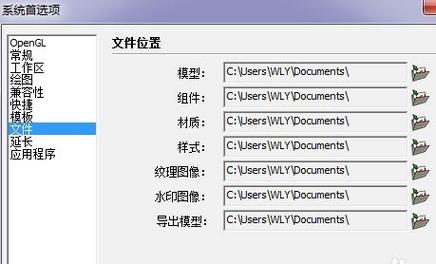下载app免费领取会员


Sketchup 2016是一款功能强大的三维建模软件,本文将为您提供详细的安装指南。通过这篇文章,您将了解到从下载软件到安装完成的详细步骤,帮助您顺利完成软件的安装,开始使用这款强大的工具。
下载软件
首先,您需要访问Sketchup官方网站,找到Sketchup 2016的下载页面。在下载页面上,您将看到不同版本的Sketchup软件,您需要选择并下载与您的操作系统兼容的版本。
安装软件
在下载完成后,找到下载的安装文件并双击打开。一般情况下,Sketchup 2016安装程序会自动开始运行,并弹出安装向导。按照向导的指示,点击“下一步”按钮继续进行安装。
选择安装选项
在安装向导的其中一个步骤中,您将看到安装选项。在这一步中,您可以选择要安装的Sketchup组件。您可以选择只安装Sketchup软件本身,或者选择安装一些附加组件,如Sketchup LayOut、Style Builder等。根据您的需求进行选择,然后点击“下一步”按钮。
接受许可协议
在安装过程的下一个步骤中,您将被要求接受Sketchup的许可协议。请仔细阅读协议内容,并确认您接受协议条款。如果您同意,请勾选“我接受许可协议”选项,并点击“下一步”按钮。
选择安装位置
在安装向导的下一个步骤中,您需要选择软件的安装位置。默认情况下,Sketchup 2016将被安装在C盘的Program Files文件夹中。如果您想将其安装在其他位置,可以点击“浏览”按钮选择您希望的安装位置。选择完毕后,点击“下一步”按钮。
等待安装完成
在确认安装位置后,您只需等待安装程序完成软件的安装即可。在此过程中,请确保您的计算机保持连接到电源,并保持良好的网络连接。
打开软件
安装完成后,您将看到一个桌面快捷方式,双击它即可打开Sketchup 2016。您也可以在“开始”菜单中找到Sketchup 2016的快捷方式,并从那里打开软件。
开始使用
现在,您已经成功安装了Sketchup 2016,并且可以开始使用了。通过这款软件,您可以进行三维建模、设计和渲染等操作,为您的创意提供强大的支持。
通过本文所提供的安装指南,您将可以轻松地下载、安装和开始使用Sketchup 2016软件。祝您在使用这款强大的工具时取得圆满的成果。
.jpg)
本文版权归腿腿教学网及原创作者所有,未经授权,谢绝转载。

下一篇:3DMAX教程 | 如何解除合并的图层 - PlayStation的技巧






推荐专题
- SketchUp教程 | 如何有效提升SketchUp建模速度
- SketchUp教程 | SketchUp破面问题的优化解决方案
- SketchUp教程 | 如何在SketchUp中实现更好的阴影效果
- SketchUp教程 | 如何画SU椭圆形
- SketchUp教程 | 将SU模型导入3D后渲染的最佳方法是什么?
- SketchUp教程 | 如何将CAD图导入SU(SU中如何导入CAD图)
- SketchUp教程 | 如何去除SketchUp中的虚线显示?
- SketchUp教程 | 如何提取图片中的字体?-掌握SU技巧
- SketchUp教程 | 如何将SU三维地形模型成功导入Revit?优化你的SU与Revit之间的模型导入技巧
- SketchUp教程 | 如何在Revit中导入SU模型